Хотите узнать, как настроить функцию сервера iDRAC VNC на сервере Dell? В этом уроке мы покажем вам, как включить vNC-сервер на интерфейсе iDrac для удаленного подключения с помощью таких программ, как SSVNC или RealVNC.
Авторское право © 2018-2021 Techexpert.tips.
Все права защищены. Никакая часть этой публикации не может быть воспроизведена, распространена или передана в любой форме или любыми средствами без предварительного письменного разрешения издателя.
Список оборудования
Здесь вы можете найти список оборудования, используемого для создания этого учебника.
Эта ссылка будет также показать список программного обеспечения, используемого для создания этого учебника.
Список воспроизведения Dell iDRAC:
На этой странице мы предлагаем быстрый доступ к списку видео, связанных с Dell iDRAC.
Не забудьте подписаться на наш канал YouTube под названием FKIT.
Dell iDRAC Связанные Учебник:
На этой странице мы предлагаем быстрый доступ к списку учебников, связанных с Dell iDRAC.
Учебное пособие iDrac - Конфигурация VNC-сервера
Откройте программное обеспечение для браузера, введите IP-адрес интерфейса iDRAC и получите доступ к административному веб-интерфейсу.

На оперативном экране введите административную информацию входа.
Информация о доступе по умолчанию:
Вопрос: Имя пользователя: корень
Вопрос: Пароль: кальвин
После успешного входа будет отображаться административное меню.
Получите доступ к меню настроек iDRAC и выберите опцию Network.

В верхней части экрана получите доступ к вкладке Службы.

На экране Службы найдите область конфигурации сервера VNC.
Включите службу VNC, включите шифрование SSL, установите passsword VNC и нажмите на кнопку Apply.
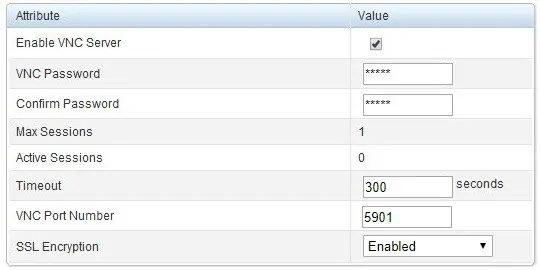
Нанастройка SSL шифрования для автоматического переговоров.
Служба VNC теперь включена на вашем интерфейсе Dell iDRAC.
Используйте программное обеспечение, такое как SSVNC, для удаленного подключения к интерфейсу iDrac с помощью sSL-шифрования.
Откройте программное обеспечение SSVNC, выберите опцию Use SSL, введите IP-адрес интерфейса iDrac и нажмите на кнопку Connect.
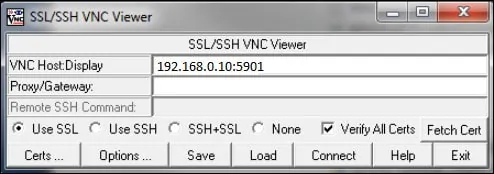
Нажмите на кнопку Сохранить.
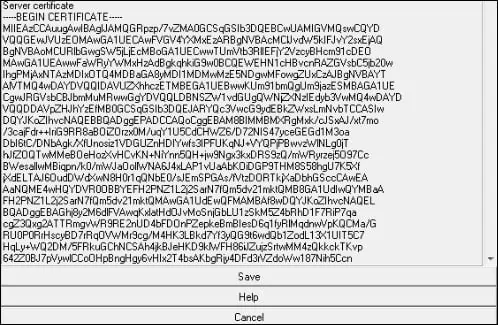
Введите пароль iDrac VNC и нажмите на кнопку OK.
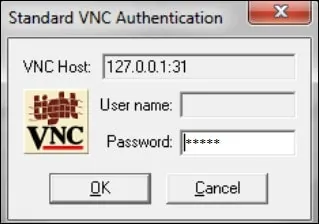
Поздравляю! Вы успешно настроили сервис iDrac VNC.
Если у вас возникли проблемы с использованием зашифрованного соединения VNC, вы можете отключить шифрование VNC.
Если вы отключили шифрование VNC SSL, вы можете использовать обычный клиент VNC, такой как RealVNC.
